Langkah Pertama
Mengaktifkan Fitur Cloud Access P2P pada DVR CCTV
Ingat DVR CCTV mu harus konek ke internet untuk bisa mengaktifkan fitur ini.
- Login ke DVR mu sebagai admin (baik menggunakan cara remote/local) lalu cari menu untuk setting cloud access p2p,biasanya ada di kategory ‘network’ dengan nama platforn access ataupun cloud p2p setting.

- Kamu akan diminta membaut verification code,kode ini nantinya yang akan digunakan saat kamu menambahkan DVR pada platform/aplikasi VMS/CMS dengan fitur cloud p2p,jadi jangan sampai lupa ya.
Jika dvr mu telah terkonek ke internet maka ‘register status’ akan menjadi online sekitar 1-2menit,untuk mengeceknya kamu bisa merefresh page (tombol f5) jika kamu mengakses DVR secara remote menggunakan browser.
Langkah KeDua
Mendaftar Akun Cloud Access P2P
Kamu bisa mendaftar/registrasi akun cloud access p2p menggunakan 2 cara yaitu mendaftar pada website yang telah disediakan, ataupun mendaftar melalui aplikasi CMS/VMS versi mobile(android/iOS) dan Komputer.
Cara Registrasi Akun Cloud Access p2p via Website
untuk vendor dengna merek hikvision menyediakan website www.hik-connect.com yang bisa digunakan untuk mendaftar dan mengelola perangkat DVR yang menggunakan fitur cloud access.
- Buka website www.hik-connect.com lalu klik register
- Isi form dengan data yang diperlukan dan gunakan email yang valid untuk menerima kode registrasi,buka email untuk mlihat kode registrasi saat melakukan pendaftaran.
- Setelah berhasil memasukan kode registrasi yang dikirim ke email mu maka kamu telah berhasil mendaftar akun cloud access p2p untuk DVR CCTV mu.


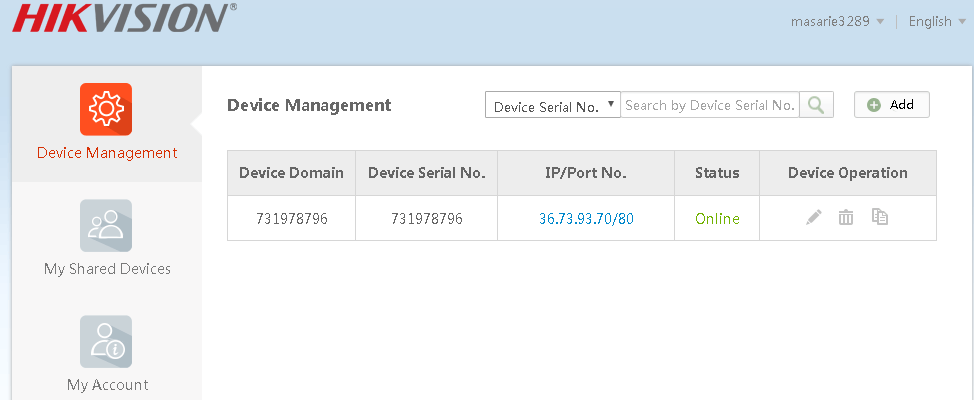
Cara Registrasi Akun Cloud Access p2p via Aplikasi Mobile
Untuk bisa registrasi akun cloud access p2p untuk dvr melalui mobile phone/tablet kamu harus menginstall aplikasi CMS/VMS yang telah disediakan oleh vendor DVR mu.
- Install aplikasi VMS/CMS dari vendor DVR CCTV mu,misalnya hikvision.Ketikan pada kotak pencarian app “hikvision” lalu install aplikasi dengan nama iVMS 4500
- Setelah terinstall buka aplikasi > pilih negara dimana kamu tinggal > tap pada menu pojok kiri atas (strip 3) >pilih Cloud P2P
- klik tombol register yang terletak di paling bawah layar >masukan alamat email mu lalu klik get verification code.Kode verifikasi akan dikirim ke email mu dan masukan kode verifikasi pada form yang disediakan dan klik next
- Buat username dan password sesuai dengan yang kamu inginkan dan jangan sampai lupa karena akun ini digunakan untuk login jika kamu ingin mengakses DVR CCTV dari internet menggunakan aplikasi VMS.




Cara Registrasi Akun Cloud Access p2p dengan Aplikasi iVMS Hikvision
Kamu juga bisa mendaftar akun cloud access P2P hikvision melalui aplikasi iVMS dengan mengikuti langkah berikut:
- Tool >Device management>klik tab server > add new device type>centang pada ‘Hik Cloud P2P Device’>klik OK
- Klik pada ‘Hik Cloud P2P Device’ di sebelh kiri maka tampilan kanan akan berubah,ada tombol login dan registe,jika kamu sudah punya akun maka klik login tapi jika belum kamu bisa mendaftar akun cloud access p2p menggunakan tombol register
- Buat akun dengan username dan password sesukamu,masukan email yang valid untuk menerima kode verifikasi > klik ‘get verivication code’> cek email mu untuk melihat kode verifikasi >masukan kode verifikasi yang dikirim ke email mu di kotak ‘email verification code’>klik Register


Langkah Ketiga :
Medaftarkan DVR pada Aplikasi/platform cloud access P2P
Kamu hanya bisa menambahkan/mengelola DVR yang telah aktif fitur ‘cloud access p2p’menggunakan platform cloud access p2p.
Agar DVR mu bisa diakses menggunakan fitur cloud access maka kamu harus mendaftarkan DVR mu ke platform cloud access P2P baik via web ,aplikasi mobile ataupun menggunakan aplikasi CMS bawaan DVR mu.
Cukup dengan satu akun cloud access kamu bisa mengelola banyak DVR.List/daftar dvr yang telah kamu tambahkan akan disimpan di akun mu (bukan di HP) jadi jika kamu ganti perangkat kamu tidak perlu menambahkan lagi secara manual,karena semua settingan sudah tersimpn di server cloud p2p.

DVR SERIAL NUMBER-Untuk bisa mengelola DVR yang telah aktif fitur cloud access p2p kamu memerlukan serial number untuk setiap produk DVR yang kamu miliki,Serial number pada produk DVR terdiri dari 9 digit angka yang bisa kamu temukan pada informasi serial number melalui remote/local access DVR.
Pada gambar diatas serial number nya adalah 731978796,serial number inilah yang akan kita gunakan untuk menambahkan DVR di platform/aplikasi CMS/VMS dengan fitur cloud access p2p.
Mendaftarkan DVR online Menggunakan Platform Web
- Buka dan login pada website penyedia cloud access p2p untuk DVR cctv misalnya www.hik-connect.com
- Pada Device Management klik Add >masukan serial number dvr mu > jika diminta verification code maka masukan kode verifikasi yang telah kamu buat saat mengaktifkan fitur cloud access p2p pada dvr cctvmu(lihat langkah pertama).
- jika status DVR sudah online,maka DVR CCTV mu siap diakses darimanapun lewat aplikasi cloud access p2p menggunakan jalur internet.

Mendaftarkan DVR online via Aplikasi Mobile/Android
- Setelah berhasil login ke menu Cloud p2p pada aplikasi android/iOS tap pada tombol + lalu masukan serial number DVR mu dan klik search
- tap pada list dvr yang ditemukan lalu masukan kode verifikasi yang telah kamu buat saat mengaktifkan fitur cloud access p2p pada dvr mu(lihat langkah pertama)

Mendaftarkan DVR online via Aplikasi VMS/CMS
Sebelum nya kamu harus sudah menginstall aplikasi CMS/VMS untuk sistem operasi komputermu dan login sebagai admin.
- Tool >Device management>klik tab server > add new device type>centang pada ‘Hik Cloud P2P Device’>klik OK Jika kamu sudah punya akun kamu bisa langsung login dan jika belum punya akun cloud access p2p kamu bisa register/daftar terlebih dahulu
- Setelah login menggunakan akun cloud access p2p klik menu add device >masukan serial number DVR CCTV mu dan Verification code yang telah kamu buat pada lahkah satu diatas
- klik OK. Jika benar maka akan muncul list device dengan model dan serial sesuai dengan yang kamu masukan tadi.


Langkah keEmpat:
Memonitor dan Replay DVR CCTV Online Menggunakan Internet
Setelah fitur cloud access p2p pada dvr cctv diaktifkan dan telah ditambahkan pula di aplikasi coud access p2p maka kamu sekarang sudah bisa mengakses DVR cctv mu secara penuh melalui internet.
Kamu bisa melihat live view atau bisa juga melihat rekaman menggunakan aplikasi yang telah disediakan oleh vendor DVR baik dengan aplikasi web base,android,iOS ataupun CMS/VMS yang terinstall di komputer.

Pada aplikasi mobile/android kamu hanya perlu tap pada list DVR dan tap tombol live view (bawah layar)

Pada aplikasi CMS/VMS untuk melihat live view/replay caranya sama dengan DVR yang diakses menggunakan jaringan LAN,DVR online dengan jalur internet akan muncul di list yang sama dengan DVR lain nya.
